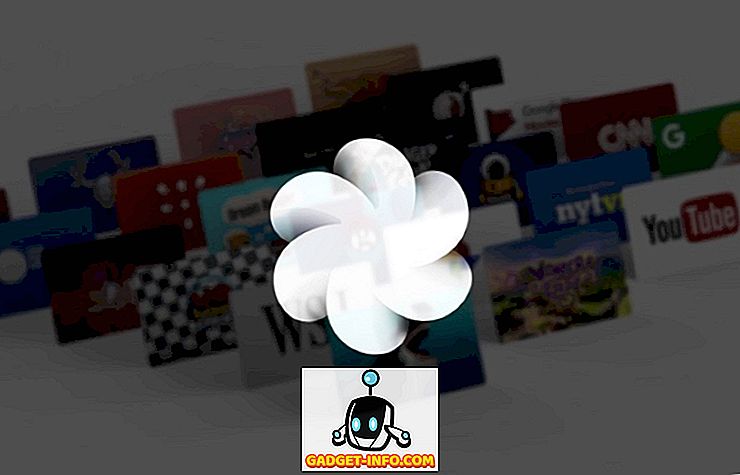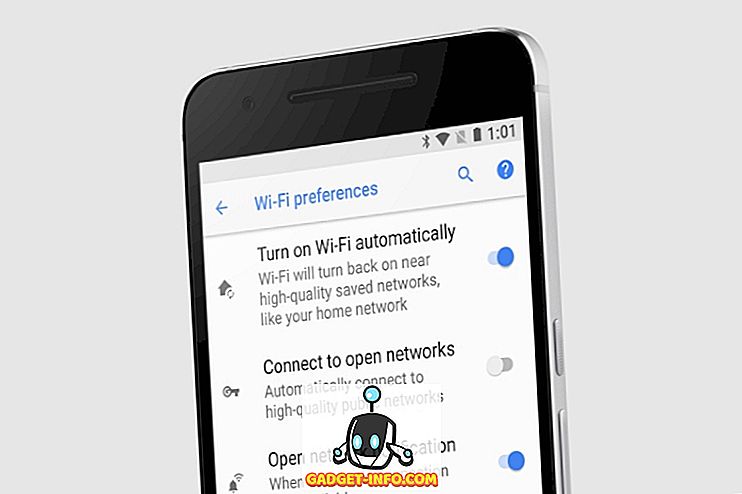Ubuntu е много популярна Linux дистрибуция, подвиг, който може да бъде акредитиран с факта, че той е много приятелски настроен, дори за хора, които просто започват работа с Linux. Интерфейсът по подразбиране, с който се предлага Ubuntu, много прилича на кръстоска между докинг станцията MacOS и интерфейса на Windows Modern. Ето защо много хора биха искали да заменят стандартната работна среда на Ubuntu, с нещо повече от техния вкус. Тук е KDE.
K Desktop Environment е напълно различна работна среда за Ubuntu и носи много по-познат и приятелски интерфейс за Linux. Така че, ако искате да промените работната среда по подразбиране на Ubuntu, ето как можете да инсталирате KDE (Плазмата 5.8) на Ubuntu 16.04 и Ubuntu 16.10 :
Инсталирайте KDE на Ubuntu 16.04 „Xenial Xerus“
С KDE на вашата Ubuntu система, все още ще можете да използвате десктопната среда на Gnome по подразбиране, ако искате. За да инсталирате KDE на Ubuntu 16.04, просто следвайте стъпките по-долу:
1. Стартирайте терминала и добавете хранилището като използвате “ sudo add-apt-repository ppa: kubuntu-ppa / backports ”.

2. След като направите това, трябва да стартирате „ sudo apt-get update “.

3. След това просто използвайте “ sudo apt-get install kubuntu-desktop ” в терминала, за да започнете да инсталирате KDE на вашата Ubuntu система.

4. Ще трябва да изберете и мениджъра на дисплея . Първо натиснете Enter и след това изберете желания мениджър на дисплея. KDE ще ви даде два варианта „ lightdm “ и „ ssdm “. Можете да изберете някоя от тях.

5. След това инсталацията ще продължи. След като приключи, просто излезте от профила си и докато влизате отново, можете да изберете средата на работния плот, която искате да използвате.

Това е всичко, което трябва да направите, за да получите работната среда на KDE на вашата система Ubuntu 16.04.
Инсталирайте KDE на Ubuntu 16.10 „Yakkety Yak“
Инсталирането на работната среда на KDE на Ubuntu 16.10 “Yakkety Yak” е по-лесно, отколкото на Ubuntu 16.04, защото дори не е необходимо да добавяте хранилището към източниците на софтуера на Ubuntu. Просто следвайте стъпките по-долу, за да инсталирате KDE на Ubuntu 16.10:
1. Стартирайте терминала и изпълнете командата “ sudo apt update ”.

2. След това стартирайте “ sudo apt install kubuntu-desktop ”.

Останалата част от инсталацията се извършва по същия начин, както при Ubuntu 16.04. Ще трябва да изберете мениджър на дисплея и можете да изберете някоя от двете опции, които ще получите. След като инсталацията приключи, можете да излезете от профила си и да изберете средата на работния плот, докато влизате отново.
Деинсталирайте KDE на Ubuntu 16.04 и 16.10
Ако по някаква причина искате да премахнете KDE от вашата Ubuntu система, можете просто да следвате стъпките по-долу:
1. Стартирайте Терминал и напишете “ sudo apt purge kubuntu-desktop ”. Натиснете Enter и въведете паролата си.

2. След това въведете „ sudo apt autoremove “.

Ако използвате Ubuntu 16.10, това е всичко, което трябва да направите. Въпреки това, на Ubuntu 16.04, трябва да премахнете хранилището и от списъка с източници. За да направите това, направете следното:
1. Стартирайте терминал и въведете „ sudo add-apt-repository –remove ppa: kubuntu-ppa / backports “

Това ще премахне хранилището, което сте добавили, за да инсталирате KDE на Ubuntu 16.04. Сега успешно сте премахнали KDE от вашата система Ubuntu 16.04 или Ubuntu 16.10.
Използвайте KDE като алтернативна работна среда за Ubuntu
Има и други десктоп среди за Ubuntu. Въпреки това KDE може да се инсталира много лесно и работи добре. Също така, за дълго време потребителите на Windows, които току-що са преминали към Linux, KDE ще изглежда много познато. И тъй като лесно можете да изберете работната среда, която искате да използвате, докато влизате в системата, инсталирането на други десктоп среди е напълно безопасно. Ако нещо се обърка, винаги можете да деинсталирате новата работна среда и да продължите със стандартната работна среда на Ubuntu.
Както винаги, бихме искали да чуем вашите мисли за Ubuntu, десктоп средата по подразбиране и алтернативни среди за настолни компютри като KDE. Инсталирали ли сте някога алтернативна работна среда на вашата Ubuntu система, или по подразбиране работи добре за вас? Чувствайте се свободни да споделите вашите мисли в раздела за коментари по-долу.